首页 > 电脑教程
图文操作win10系统公共网络下禁止网络发现的教程介绍
2021-11-21 17:46:39 电脑教程
今天教大家一招关于win10系统公共网络下禁止网络发现的操作方法,近日一些用户反映win10系统公共网络下禁止网络发现这样一个现象,当我们遇到win10系统公共网络下禁止网络发现这种情况该怎么办呢?我们可以1.首先,我们需要将win10电脑调整回传统的桌面位置,之后,我们直接将鼠标移动到win10电脑右下角的通知区域中,找到网络图标,单击之后,我们选择“打开网络和共享中心”。 2.在弹出来的窗口中,我们点击选择左侧菜单中的“更多高级共享设置”。下面跟随小编脚步看看win10系统公共网络下禁止网络发现详细的设置方法:
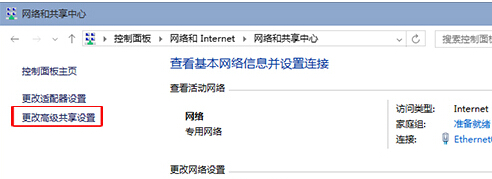
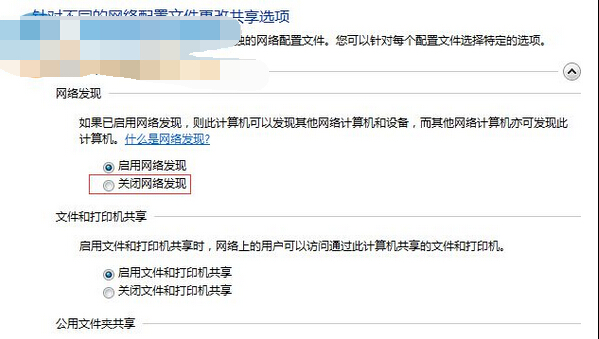
win10系统在公共网络下禁止网络发现的方法教程如下:
1.首先,我们需要将win10电脑调整回传统的桌面位置,之后,我们直接将鼠标移动到win10电脑右下角的通知区域中,找到网络图标,单击之后,我们选择“打开网络和共享中心”。
2.在弹出来的窗口中,我们点击选择左侧菜单中的“更多高级共享设置”。
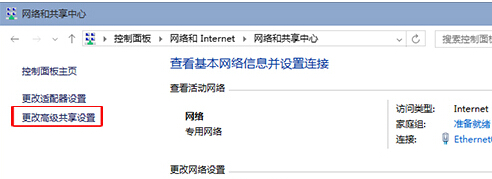
3.在新弹出来的窗口中,我们就可以看到网络发现这个选项了,我们直接选择将下面的“关闭网络发现”,设置完之后,我们点击确定保存设置即可。
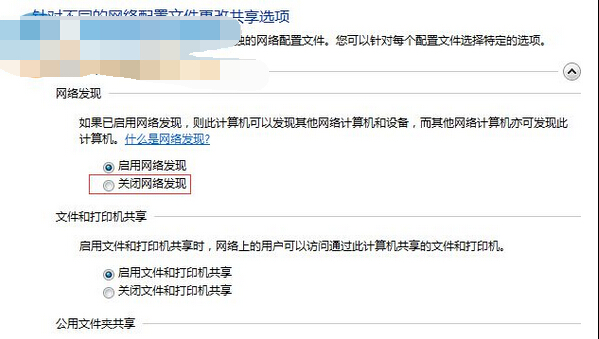
电脑安全问题现在越来越受到重视,所以我们在日常使用电脑过程中要注意电脑的设置问题,不要让电脑时刻处于公开的状态,小伙伴们赶紧检查下自己的电脑吧!
关于win10系统公共网络下禁止网络发现的操作方法就给大家介绍到这边了,不会的小伙伴们来跟着小编一起学习吧!希望帮助到大家。
相关教程推荐
- 2021-11-11 win7能再还原到win10吗,win10变成win7怎么还原
- 2021-09-30 win7怎么调整屏幕亮度,win7怎么调整屏幕亮度电脑
- 2021-08-31 win7笔记本如何开热点,win7电脑热点怎么开
- 2021-11-08 360如何重装系统win7,360如何重装系统能将32改成
- 2021-11-12 win7未能显示安全选项,win7没有安全模式选项
- 2021-11-19 联想天逸5060装win7,联想天逸310装win7
- 2021-07-25 win7无法禁用触摸板,win7关闭触摸板没有禁用选项
- 2021-07-25 win7卡在欢迎界面转圈,win7欢迎界面一直转圈
- 2021-11-12 gta5一直在载入中win7,win7玩不了gta5
- 2021-09-16 win7一直卡在还原更改,win7一直卡在还原更改怎么
热门教程